Microsoft OfficeProfessionalPlusでセットアップ中にエラーが発生しました
一部のユーザーから、Microsoft Office Professional Plusをインストールできず、次のエラーが発生するという報告があります– MicrosoftOffice2019/2016でセットアップ中にエラーが発生しました。 このエラーメッセージを受け取った場合は、この投稿が問題の解決に役立ちます。
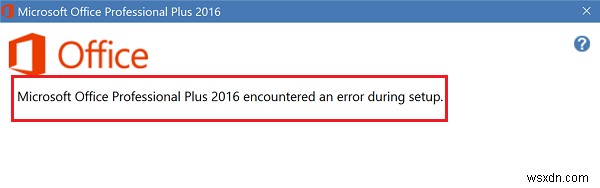
興味深いことに、ユーザーは通常、長いセットアッププロセスが完了に近づくとこのエラーが発生しますが、これは非常に煩わしいことです。正確な原因についてコメントすることはできませんが、ほとんどのユーザーはMicrosoftOfficeの再インストール中に問題を報告します。タスクスケジューラの問題が原因でセットアップがスタックしていることが前提です。
Microsoft OfficeProfessionalPlusでセットアップ中にエラーが発生しました
これらのトラブルシューティングの提案を順番に実行することで、問題の修正を試みることができます。
1] Microsoft Officeプログラムをアンインストールし、タスクスケジューラでトレースを削除します
この問題は、以前にインストールされたMicrosoftプログラムの痕跡が残っている可能性があるため、既存のOfficeインストールがある場合はアンインストールすることをお勧めします。 Officeのインストールを完全にアンインストールするには、Fix Itをダウンロードして実行し、Officeをアンインストールするか、Microsoftのこの新しいトラブルシューティングツールを使用して、Windows10/8/7から最新のOfficeバージョンを完全にアンインストールすることもできます。
次に、「タスクスケジューラ」と入力します Windowsの検索バーでEnterキーを押して、Windowsタスクスケジューラを開きます。
[タスクスケジューラライブラリ]>[Microsoft]>[Office]に移動します。
左側のペインでOfficeフォルダーを選択し、右側のペインで[フォルダーの削除]をクリックします。
マシンを再起動します。
次に、MicrosoftOfficeをインストールしてみます。今回はうまくいくはずです。
2]Microsoftヘルプフォルダの名前を変更します
上記の提案がうまくいかなかった場合は、Microsoftヘルプフォルダの名前を変更してみてください。
- Win + Rを押して実行ウィンドウを開き、コマンド%programdata%を入力します 。
- 開いたフォルダーで、右クリックしてMicrosoftHelpフォルダーの名前をMicrosoftHelp.oldに変更します。
- システムを再起動します。
今すぐお試しください!
3]Windowsレジストリからトレースを削除します
上記のソリューションは機能するはずですが、機能しない場合もあります。このような状況では、レジストリメソッドを試して、システム上の以前のバージョンのMSOfficeの残りのトレースを削除することができます。レジストリレベルの修正を試みる前に、データをバックアップしてください。
1] Win + Rを押して実行ウィンドウを開き、コマンド regeditを入力します。 。 Enterキーを押すと、レジストリエディタが開きます。
2]次のレジストリキーに移動します:
HKEY_LOCAL_MACHINE\SOFTWARE\Microsoft\WindowsNT\CurrentVersion\Schedule\TaskCache\Tree\Microsoft\Office
3] Officeレジストリキーを右クリックし、[削除]をクリックします。ほぼ確実に、システムに残っているMicrosoftOfficeの痕跡を削除するはずです。
4]エンティティを削除するための確認を求めるプロンプトが表示されます。 [はい]をクリックしてください。
これを行ったら、今すぐMicrosoftOfficeをインストールできるかどうかを確認します。クリーンブート状態でMicrosoftOfficeをインストールすることもできます。これが役立つことが知られています。
関連記事 :Officeのインストール中にMicrosoftSetupBootstrapperが機能しなくなりました。
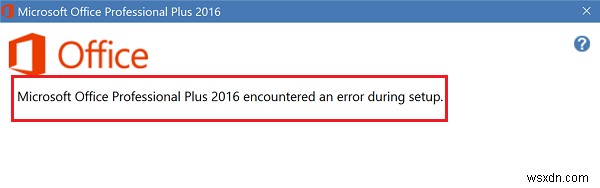
-
修正:Microsoft Office ProfessionalPlus2016でセットアップ中にエラーが発生しました
Microsoft Office 2016は、実際には「 Microsoft Office ProfessionalPlus2016のセットアップ中にエラーが発生しました」という悪名高いものになりました。 」インストール中に、それ以上の情報を提供せずに発生するエラーメッセージ。 これは有料のプログラムであるため、問題の解決に関して人々はマイクロソフトに激怒しましたが、彼らは応答しませんでした。しかし、同じ問題に遭遇した他のユーザーは、いくつかの異なる方法でそれを簡単に解決することができ、誰もが見ることができるようにそれを共有しました。これらの方法を集めて段階的に示したので、問題を正常に解決
-
Microsoft Outlook で問題が発生したエラーを修正する
Microsoft のお気に入りのエラー メッセージの 1 つは、「プログラム X で問題が発生したため、終了する必要があります」 です。 .このメッセージは、Microsoft Office、Windows、Internet Explorer など、ほぼすべての Microsoft 製品から表示されます。 以前、Internet Explorer で問題が発生し、エラーを閉じる必要がある問題を修正する方法について書きました。 この記事では、Microsoft Outlook でこの同じエラーを修正するためのいくつかの方法について説明します。次のようになります: AppName: outl
